windows更新后c盘满了如何解决 系统更新后c盘快占满了怎么办
更新时间:2023-07-11 12:03:38作者:huige
日常使用windows电脑的时候,相信大家都会进行各种更新,比如更新补丁或者更新新版本,但是有用户发现windows更新后c盘满了,不知道该怎么办,可以通过清理磁盘或者更改存储设置等解决,本文这就给大家介绍一下系统更新后c盘快占满了的详细解决方法吧。
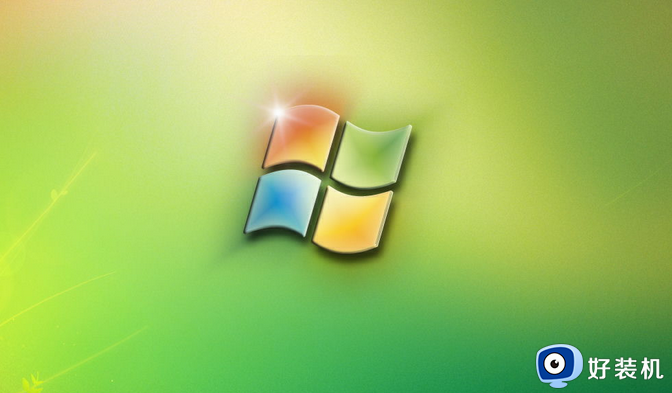
方法如下:
一、 清理磁盘
1.打开 【此电脑】,右键【C盘】,【属性】,点击 【磁盘清理】。
2.在打开的窗口选择 【清理系统文件】。
3.此时弹出一个窗口,等待即可。
4.在再次弹出的界面中, 【要删除的文件】 列表下选择 【以前的Windows安装】 ,点击 【 确 定】。
5.开始清理C盘多余的文件
二、更改桌面 存储 位置
1.找到 【此电脑】 并打开,在窗口左侧找到 【 桌面】 ,右键选择 【属性】。
2.在 【属性】 窗口中将桌面文件保存位置更换到C盘以外的其他盘,点击 【确定】 即可。
三、更改系统存 储设置
1.使用快捷方式 【Win】+【i】 打开 【设置】 ,找到 【系统】 点击进入。
2.在窗口左侧找到 【存储】 点击展开。
3.可以将 【存储感知】 打开,系统会根据设置定期清理文件。也可以在 【系统】 下进行选择,删除需要清理的文件或者磁盘。
4.也可以在 【存储】 中的 【更多存储设置】 下方进行设置,进行删除文件。
上述给大家介绍的就是windows更新后c盘满了的详细解决方法,有遇到这样情况的用户们可以参考上述方法步骤来进行解决吧。
windows更新后c盘满了如何解决 系统更新后c盘快占满了怎么办相关教程
- windows更新失败c盘莫名其妙满了 windows更新失败c盘满了怎么解决
- xp系统c盘满了怎么清理 xp电脑的c盘满了怎么处理
- 重装系统后c盘快满了怎么回事 电脑重装系统后C盘都快满了如何解决
- c盘提示满了但没有文件怎么回事 c盘提示满了但没有文件的解决方法
- c盘满了如何快速清理 电脑怎么快速清理c盘空间
- 如何给windows系统c盘扩容 给windows系统c盘扩容的设置方法
- c盘满了如何清理不重要的东西 c盘内存满了怎么删除
- 电脑本地磁盘c怎么清理 电脑本地磁盘(c:)已满怎么办
- 电脑c盘满了如何清理彻底 电脑的c盘满了怎么清理
- 笔记本c盘清理方法 笔记本电脑c盘满了如何清理
- 电脑无法播放mp4视频怎么办 电脑播放不了mp4格式视频如何解决
- 电脑文件如何彻底删除干净 电脑怎样彻底删除文件
- 电脑文件如何传到手机上面 怎么将电脑上的文件传到手机
- 电脑嗡嗡响声音很大怎么办 音箱电流声怎么消除嗡嗡声
- 电脑我的世界怎么下载?我的世界电脑版下载教程
- 电脑无法打开网页但是网络能用怎么回事 电脑有网但是打不开网页如何解决
电脑常见问题推荐
- 1 b660支持多少内存频率 b660主板支持内存频率多少
- 2 alt+tab不能直接切换怎么办 Alt+Tab不能正常切换窗口如何解决
- 3 vep格式用什么播放器 vep格式视频文件用什么软件打开
- 4 cad2022安装激活教程 cad2022如何安装并激活
- 5 电脑蓝屏无法正常启动怎么恢复?电脑蓝屏不能正常启动如何解决
- 6 nvidia geforce exerience出错怎么办 英伟达geforce experience错误代码如何解决
- 7 电脑为什么会自动安装一些垃圾软件 如何防止电脑自动安装流氓软件
- 8 creo3.0安装教程 creo3.0如何安装
- 9 cad左键选择不是矩形怎么办 CAD选择框不是矩形的解决方法
- 10 spooler服务自动关闭怎么办 Print Spooler服务总是自动停止如何处理
